iPhoneで大切な通知を待っているのに、突然メール届かない現象に遭遇し、さらにicloudのどこを触れば良いのか分からず戸惑っていませんか?
ここでは10年以上の開発現場で培った実体験を基に、受信ボックスの手動更新、icloud設定の切り替え、通信環境の見直しを順番に案内します。各ステップは画面の流れに沿って示すため、迷わず原因を切り分けて受信状態を取り戻せます。
今すぐ端末を手に取り操作をなぞりながら読み進めれば、サポートへ連絡する前に自力で問題を解消でき、大事なメールを逃さずに済みます。落ち着いて、一緒に進めていきましょう。
iCloudメールが届かないときにiPhoneで試すやさしい解決手順

メールが届かなくてドキッとしたときは、iPhoneだけでできる確認ポイントを順番に試してみましょう。ネットワークからアカウントの設定までざっくり確認するだけで、意外とすんなり解決します。
- ネットワークを見直す:Wi-Fiとモバイルデータがオンになっているか確認し、一度オフ/オンして安定させる
- メール同期の設定をチェック:設定>メール>アカウント>データの取得方法でプッシュが有効か、フェッチ間隔が適切かを見る
- iCloudストレージを確認:設定>Apple ID>iCloudで使用状況をチェックし、容量不足なら不要ファイルやバックアップを整理する
- サインアウト&サインイン:設定>Apple IDから一度iCloudをサインアウトし、再度サインインして認証をリフレッシュする
- iPhoneを再起動:軽い不具合は再起動で解消しやすいので、電源オフ→再起動で最後にもう一度テストする
メールアプリを手動でリフレッシュしてみる
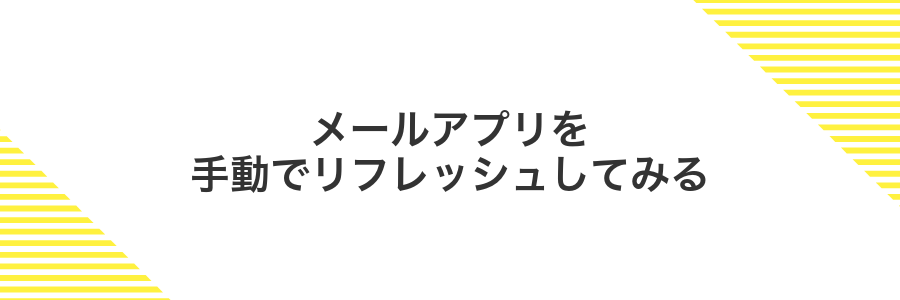
メールアプリの受信トラブルは、実はちょっとした操作で解消することがあります。アプリを開いたまま画面を下にスワイプすると、新着メールの読み込みがスタートして、サーバーとの通信をすぐに再試行できます。
ネットワークが不安定だったり、しばらくアプリを起動していなかったときに特に有効です。プログラマー目線だと、バックグラウンド更新がうまく動かない場合もあるので、手動でリフレッシュして最新状態を取り込むクセをつけると安心です。
①メールアプリを開いて受信ボックスを下に引っ張る
iPhoneの画面を指でタッチしたまま受信ボックス全体をゆっくり下にスワイプします。画面上部に回転するアイコンが出たら指を放してください。これでサーバーと同期して最新のメールが届くようになります。
②更新中のぐるぐるマークが消えるまで待つ
プルダウンで更新を開始すると、画面上部にぐるぐるマークが表示されます。このマークが消えるまではメールサーバーとやり取り中なので、そっと待ちましょう。消えたタイミングで新着メールが反映されています。
注意点がある場合はここに記載
③新着がないか一覧を確認する
iPhoneのメールアプリを開いたら、画面上部を下に引っ張ってリストを更新します。
「受信」や「すべての受信」など複数のメールボックスを切り替えて、新着メールが紛れていないか探しましょう。
フィルタ機能がオンだと意外な絞り込みがかかることがあります。画面左下の「フィルタ」ボタンをタップして未読やフラグ付きなどの条件をオフにしてみてください。
④届かない場合は次の方法へ進む
それでもiCloudメールが届かない場合は、iCloudアカウントをいったん切り離して再接続してみましょう。隠れた不具合がリセットされる頼もしい方法です。
設定アプリを開いて画面上部の名前をタップし、画面を下にスクロールして「サインアウト」を選びます。案内に沿って操作を完了させてください。
電源ボタンと音量いずれかを同時に長押しし、スライダーが出たら再起動します。再起動後に設定アプリでApple IDに再度サインインしましょう。
サインアウト中に連絡先や写真などのデータを守るため、事前にiCloudまたはiTunesでバックアップを行ってください
iCloudメールのスイッチを設定アプリで確認する
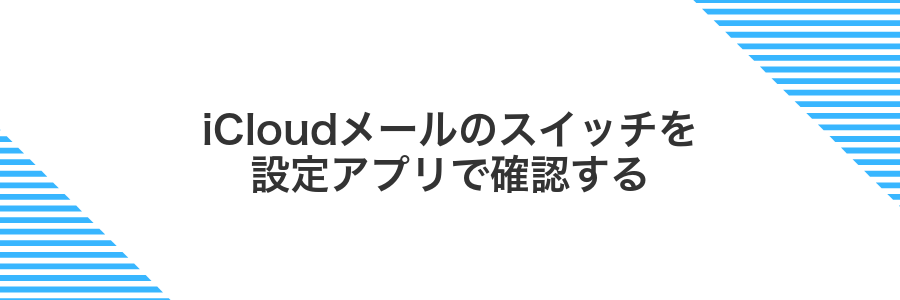
設定アプリを開いて最上部のApple IDをタップし、iCloudの一覧からメールのスイッチが入っているかを見てみましょう。
このスイッチがオフだとサーバーからの受信が止まってしまいます。OSアップデートやバックアップからの復元で意図せず切れることがあるので、メールが届かないときにはまずここをチェックすると手早く原因がつかめます。
①設定を開いて一番上の自分の名前をタップ
ホーム画面にある歯車アイコンの「設定」をタップしてください。
設定画面が開いたら、一番上に自分の名前(Apple ID)が表示されている部分を見つけてタップします。
②iCloudをタップしてメールを選ぶ
iCloudの設定画面が開いたら、リストをスクロールしてメールを見つけます。表示されたラベルをタップして設定画面に移動しましょう。
画面に「iCloudメールを使用」という項目があるので、スイッチがオフの場合はタップしてオンに切り替えます。
③メールのスイッチを一度オフにして数秒後オンに戻す
設定アプリを開いて画面上部の自分の名前をタップします。
「iCloud」を選び、その中にある「メール」のスイッチをタップしてオフにします。
数秒待ってから再度「メール」のスイッチをタップしてオンに戻してください。
そのあとメールアプリを開き、受信画面を下にスワイプして新着を確認しましょう。
④メールアプリで受信を再チェックする
ホーム画面からメールを開いたら、受信トレイが表示されているか確認します。
受信トレイ画面で画面を指で下に軽くスワイプすると、画面上部に丸いアイコンが表示されて最新メールの取得を開始します。
スワイプ操作が効かないときは、画面の最上部までしっかり引っ張ると反応しやすくなります。
プッシュ通知とフェッチ間隔を見直す

iCloudメールの受信をできるだけ速くするには、メールアプリの通知設定とデータ取得間隔を見直すのがおすすめです。まずは設定アプリから“メール”>“アカウント”>“データの取得方法”を開き、“プッシュ”が利用できるアカウントはオンにしておきましょう。それ以外のアカウントはフェッチ間隔を15分や30分に設定することで、自動で最新メールをチェックしてくれます。プッシュで即時配信、フェッチで定期チェックという組み合わせにしておくと、大事なメールを逃さずに受け取れて安心です。
①設定からメール→アカウント→データの取得方法を開く
ホーム画面で歯車アイコンの「設定」をタップしてください。
設定の中にある〈メール〉を探してタップします。封筒マークが目印です。
〈アカウント〉を選び、表示された一覧からiCloudアカウントをタップしてください。
画面下のほうにある〈データの取得方法〉をタップして次のステップへ進みます。
②iCloudをプッシュに設定する
iCloudメールをリアルタイムで受け取るならプッシュ設定が便利です。サーバーにメールが届いた瞬間にiPhoneに反映されます。
ホーム画面で設定アプリをタップし、下にスクロールしてメールを選択します。その後アカウントをタップしてください。
アカウント一覧から
③フェッチの間隔を短めに変更する
iCloudメールの受信タイミングがゆっくりで「届いたはずなのに…」とガッカリした経験はありませんか?フェッチの間隔を短くすることで、受信スピードがアップしてストレス軽減につながります。
ホーム画面から設定をタップして起動します。
設定画面をスクロールしてメールをタップし、続いてアカウントを選びます。
アカウントの取得方法をタップし、フェッチの間隔を15分ごとなど短めに変更します。
フェッチ間隔を短くすると電池の消耗がわずかに増えることがあります。
④変更後に受信テストメールを送ってみる
設定が反映されたら、実際にiCloudメール宛てにテストメールを送って届くか確かめます。
パソコンやスマホの別のメールアプリを使い、宛先に自分のiCloudメールアドレスを正確に入力して送信します。
iPhoneのメールアプリを開き、画面を下にスワイプして受信を更新します。届いていれば完了です。
送信元が迷惑メールフィルタにかかることもあるので、迷惑メールフォルダもチェックしましょう。
ネットワークとOSを最新状態に整える

メールが途切れがちになるとき、意外と見落としやすいのがネットワーク回線の小さなズレです。最新のWi-Fiルーターやキャリア設定を取り込んでおくと、通信の安定性がグッと上がって届きにくいメールもスムーズに受信しやすくなります。
OSをじっくりアップデートするのも肝心です。iOSのアップデートにはiCloudやMailアプリの細かな改善が含まれるので、最新バージョンにしておけばサーバーとのやり取りで発生しがちな小さな不具合も減らせます。このひと手間だけでメールチェックの安心感が大きく変わります。
①設定→一般→ソフトウェアアップデートで最新か確認
ホーム画面から設定アプリをタップして一般を選びます。そのあとソフトウェアアップデートをタップしてください。
利用中のiOSが最新でない場合は「ダウンロードしてインストール」が表示されます。画面の案内に沿ってアップデートしてみましょう。
②Wi-Fiを一度オフにしてモバイル通信に切り替える
画面右上から下にスワイプしてコントロールセンターを表示します。
Wi-Fiマークをタップすると色が薄くなり無線接続が切れます。
アンテナの棒が上下に並んだアイコンをタップしてモバイル通信に切り替えます。
③問題が続く場合はルーターを再起動する
ネットワークまわりのトラブルはルーターをいったんリセットするときれいに直ることがあります。ルーター内にたまった一時データやDNS情報を消して再接続を促すイメージです。iCloudメールが届かないときは、ルーターの再起動で通信経路をリフレッシュしてみましょう。
背面や側面にあるACアダプタのプラグをコンセントからそっと抜いてください。
内部のキャッシュがきれいに消えるように、最低30秒はそのまま放置しましょう。
電源ケーブルを元どおり接続し、ルーターが完全に立ち上がるまで待ちます。
iPhoneの設定アプリからWi-Fiをオフ→オンに切り替えて、先ほどのネットワークに接続し直してください。
業務ルーターなどでアクセス制限がある場合は、管理画面の再起動ボタンを使うと安定することがあります。
④アップデート後にメールの受信を確認する
OSアップデートが終わったら、まずメールアプリを開いて受信状況を確認しましょう。
ホーム画面のメールアイコンをタップしてアプリを開きます。
受信トレイ画面を下にスワイプして最新のメールを取得します。
別のメールアドレスから自分のiCloudメール宛にメールを送って、受信できるかチェックします。
もし新着メールが届かないときは設定>メール>アカウント>iCloudから再ログインしてみると改善することがあります。
メールが安定したあとにもっと快適になる小ワザ集

メインのメール整理が落ち着いたらちょっとした裏ワザで作業ペースをアップしましょう。
| 小ワザ | こんなとき便利 |
|---|---|
| メールエイリアス | アカウントごとに受信先を振り分けたいとき |
| VIP設定 | 重要な相手のメールだけ見逃したくないとき |
| メールルール(フィルタ) | 特定のキーワードや送信元で自動整理したいとき |
| 通知優先度カスタム | アプリごとに通知を絞り込みたいとき |
| スワイプ操作のカスタマイズ | 既読や返信をワンタッチで済ませたいとき |
| フォントサイズ調整 | 長文メールを楽に読みたいとき |
これらの小ワザを活用するとメール操作が軽やかになり気分もあがります。
迷惑メールフィルタをやさしく調整する

迷惑メールフィルタがちょっと厳しすぎると、大事なメッセージまで迷惑メールフォルダに振り分けられてしまいます。iPhoneのメールアプリはiOSの最新バージョンでさらに賢くなりましたが、設定を少し優しく触ってあげると見落としが減るのでおすすめです。
- フィルタ感度を見直す:設定画面から迷惑メールの振り分け強度を「標準」や「低」に変更すると、必要なメールが迷惑メール扱いされにくくなります。
- セーフリスト登録:よく使う相手やドメインを連絡先に追加しておくと、自動的に迷惑フォルダを通り抜けて受信箱へ届きます。
- フォルダの定期チェック:万が一に備えて迷惑メールフォルダをたまに眺めると、取りこぼしにすぐ気づけます。
設定アプリで迷惑メール設定をオンにする
ホーム画面から設定アプリをタップして開いてください。
設定の一覧からメールをタップして、iCloudアカウントを選んでください。
「迷惑メールをマーク」をオンに切り替えて完了です。
メールアプリで誤判定メールを手動で受信箱へ戻す
迷惑メールフォルダに振り分けられたメールを受信箱へ戻すには、以下のステップで操作してください。
メールアプリを起動して画面下の「メールボックス」をタップし、「迷惑メール」を選択します。
誤判定されたメールの件名を左にスワイプし、「その他」をタップします。
表示されたメニューから「移動」を選び、「受信」をタップしてメールを元の受信箱に戻します。
メールを戻したあと相手のアドレスを連絡先に追加すると誤判定が減ります。
VIP設定で大事な人のメールだけ通知を強調する
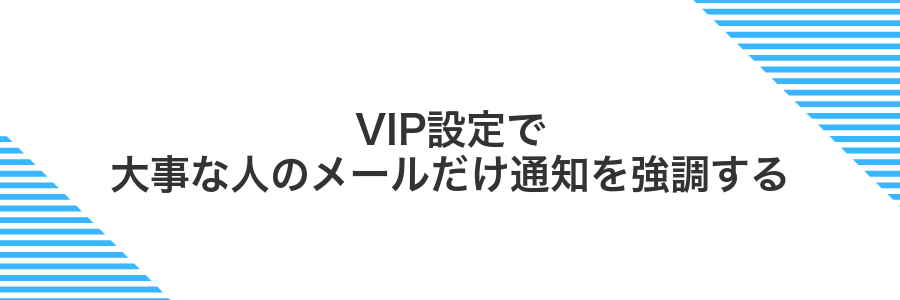
大事な人からのメールを見逃したくないけど、他の通知に埋もれがちですよね。そんなときはMailアプリのVIP設定が便利です。予めお気に入りの相手を登録しておくことで、指定した相手からのメールだけに特別な着信音やバナー表示を設定できます。
家族や上司、大切なプロジェクトの担当者など、優先的に反応したい相手がいるときにうってつけです。プログラマー目線では、複数のリストを作っておくことでプロジェクトごとに通知を切り替えられるので、開発中の急ぎメールだけをピンポイントに拾いやすくなります。
受信メールの差出人名をタップしてVIPに追加
まずはメールアプリを起動し、差出人をVIP登録したいメールを受信トレイで探します。
件名の上に出る差出人の名前部分をゆっくりタップすると、連絡先カード風のウィンドウが出てきます。
表示されたメニューの中から「VIPに追加」を探してタップすれば完了です。
VIP登録するとフォーカスモード中でも通知が届きやすくなるので、大事な相手からのメールを見逃しにくくなります。
設定→メール→通知でVIPサウンドをカスタム
ホーム画面から設定アイコンをタップして起動します。
設定画面を下にスクロールしてメールを選びます。
メール設定内の通知をタップして開きます。
通知の中からVIPを選択して「サウンド」をタップします。
リストの一番下にあるカスタムをタップして、好きな着信音を選んで完了です。
オフラインでも読めるように必要メールを自動ダウンロード

外出先や移動中にネットがつながりにくいときでも、大事なメールをサッと確認できるのが自動ダウンロード機能です。設定しておけば、受信したメールや添付ファイルのデータを端末内に保存できるので、オフラインでもただ画面を開くだけで読めます。
特に飛行機モードや地下鉄など電波が不安定な場所で威力を発揮します。しかも一度同期期間を設定すればあとは放置で大丈夫なので、いちいち手動で保存する手間が減ります。メールを快適に使いこなしたいときにおすすめの方法です。
設定→メール→アカウント→iCloud→メールをオフライン保存に変更
まず設定アプリを開いてください。
- 「メール」をタップ。
- 「アカウント」を選択。
- 一覧に出たiCloudをタップ。
- 「メール」を開いてオフライン保存をオンにする。
この設定でメールが端末に残るようになるので、ネットが不安定な場所や飛行機モード中もスムーズに読めるようになります。
ストレージ使用量を確認して容量を調整
設定アプリを開いて一般>iPhoneストレージを選びます。
一覧から大容量のアプリやデータをタップし、不要なものをオフロードまたは削除します。
写真や動画を削除すると完全に消えるので、大事なデータはあらかじめバックアップしておきましょう。
よくある質問

- iCloudメールの通知が来ないのですが?
設定アプリで通知が有効かチェックしましょう。設定→通知→メール→iCloudメールで「通知を許可」がオンかを確認します。ロック画面に表示したいときは「ロック画面」にチェックを入れると届きやすくなります。
- iCloudメールが届かず、ストレージがいっぱいと表示されます。どうしたらいいですか?
iCloudの無料プランは5GBですが、写真やデータでいっぱいになることがあります。設定→自分の名前→iCloud→ストレージを管理で使用状況を見て、不要なデータを整理すると受信できるようになる場合があります。もっと容量が必要ならiCloud+でプランアップも試してみましょう。
- モバイルデータ通信中にメールを受信できないときは?
設定→メール→モバイルデータ通信をオンにするとモバイル回線でも受信できるようになります。それでも来ないときは機内モードを一度オンにしてからオフにし、通信をリセットすると改善することがあります。
- 特定の送信元からのメールが届きません。原因は?
迷惑メールフォルダに振り分けられている可能性があります。メールアプリでフォルダ一覧を開き「迷惑メール」を確認し、該当メールを開いて「迷惑メールではない」を選ぶと次から届くようになります。
- メールアプリのアカウントを再設定したいです。どうすればいいですか?
設定→メール→アカウント→iCloudを選び、一度アカウントを削除してから再度サインインします。この手順で同期がリフレッシュされ、多くの場合メール受信が安定します。
同じWi-Fiでも家族のiPhoneは届くのに私だけ届かない?
家族のiPhoneではメールが届くのに自分だけ届かないときは、iPhoneに保存されたWi-Fi情報やキャッシュがちょっとおかしくなっている可能性があります。プログラマー経験からも、ネットワーク設定のリセットで接続まわりがすっきりして、メール受信が復活したことが何度もありました。短時間で済むうえ、大切なデータは消えないのでまず試してみると心強いですよ。
AppleIDのパスワードを変えた直後に届かなくなることはある?
はい、パスワードを変えた直後はiPhoneがまだ古い認証情報を使っているため、iCloudメールの受信がいったん止まることがあります。
再ログインの案内が表示されたら新しいパスワードを入力してください。案内が出ない場合は「設定」>「メール」>「アカウント」>「iCloud」を開き、一度サインアウトしてから新パスワードでサインインすると再び受信が動き出します。
バックアップから復元すると消えたメールは戻る?
- バックアップから復元すると消えたメールは戻る?
-
iCloudメールはサーバー上で管理されているため、iPhone本体のバックアップから復元しても“すでにサーバー側で削除されたメール”は戻りません。ただし、iPhoneから削除しただけでサーバーに残っている場合は、復元後にメールアプリを開くと再び同期されて受信箱に表示されます。
もし復元しても見当たらない場合は、メールアプリのサイドメニューから“最近削除した項目”を確認してみてください。サーバー上で消去から30日以内ならここから簡単に復元できます。
iCloudの容量がいっぱいだと新規メールもブロックされる?
iCloudのストレージが満杯になると新しいメールの受信が止まってサーバー側で受け取り拒否されます。メールアプリを何度リロードしても届かないのは、このせいかもしれません。
送信はできるケースもありますが、受信だけ止まって宛先不明のエラーメッセージが返ってくることが多いです。まずはiCloudに空きがあるかどうかチェックして、不要なバックアップや古い写真を削除してみましょう。
まとめ

ここまで読んでくれてありがとう。iPhoneだけでiCloudメールが届かないトラブルは、まずネットワーク環境や機内モードの確認から始めて、次に「設定」のメールアカウントをチェックするとかなりサクッと解決できます。
ポイントはメールフェッチとプッシュの設定見直し、通知オン、アカウント再同期、あとはあわい目で再起動やサインアウト・サインインでリフレッシュすることです。
ちょっとした手順を試すだけで届かなかったメールがふわっと届くようになるので、ぜひもう一度チャレンジしてみてくださいね。
